你的電腦突然無(wú)法打開win11的任務(wù)管理器了嗎?是不是彈出提示說它被禁用了,讓你束手無(wú)策?許多用戶都遭遇過這樣的困擾,看著系統(tǒng)卡頓卻無(wú)法查看進(jìn)程,急得團(tuán)團(tuán)轉(zhuǎn)。這究竟是什么原因?qū)е碌哪兀渴遣《救肭诌€是系統(tǒng)設(shè)置問題?其實(shí),解決方法比你想象的更簡(jiǎn)單!php小編草莓將手把手教你三種便捷的操作,無(wú)需復(fù)雜的電腦知識(shí),就能輕松繞過這個(gè)難題,恢復(fù)任務(wù)管理器的正常使用。接下來,我們將詳細(xì)講解這三種方法,并附上清晰的步驟圖解,讓你快速擺脫任務(wù)管理器被禁用的煩惱,重獲對(duì)電腦的掌控! 趕緊往下看,幾分鐘就能解決你的問題!

方法一:便捷的組策略編輯
- 點(diǎn)擊win11開始菜單。
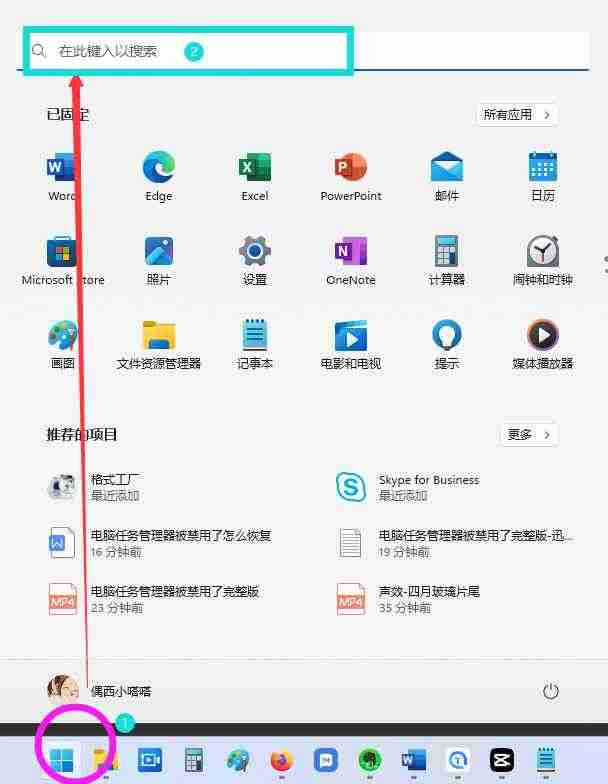
- 在搜索欄輸入“編輯組策略”,點(diǎn)擊打開。

點(diǎn)擊下載“嗨格式數(shù)據(jù)恢復(fù)大師”;
- 展開“用戶配置”→“管理模板”→“系統(tǒng)”,找到“CTRL+ALT+DEL選項(xiàng)”。
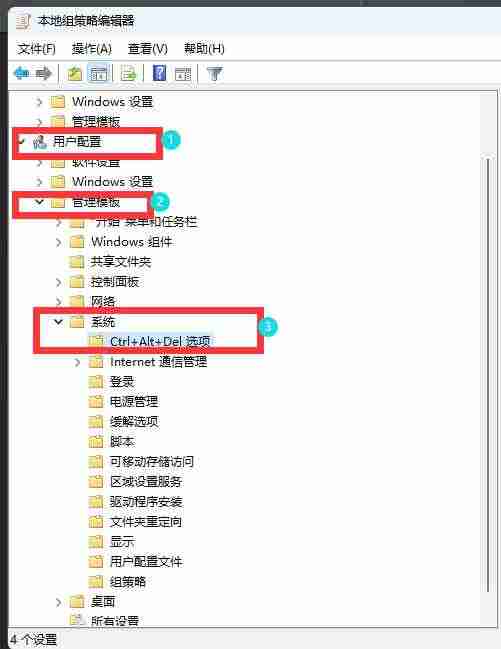
- 雙擊右側(cè)的“刪除任務(wù)管理器”,將其狀態(tài)改為“已啟用”,點(diǎn)擊“應(yīng)用”并確定。

- 重啟電腦即可。
方法二:運(yùn)行命令快速啟動(dòng)
如果方法一搜索不到“編輯組策略”,請(qǐng)嘗試此方法:
- 使用Win鍵+R打開運(yùn)行窗口。

- 輸入gpedit.msc并確定,打開本地組策略編輯器。

- 按照方法一步驟3-5操作即可。
方法三:注冊(cè)表修改終極方案
如果以上方法無(wú)效,請(qǐng)嘗試修改注冊(cè)表:
- 使用Win鍵+R打開運(yùn)行窗口,輸入regedit并確定。
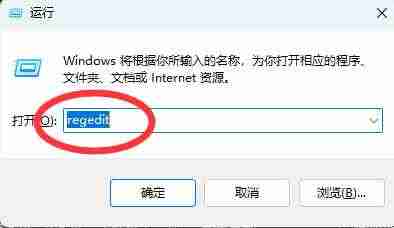

- 雙擊右側(cè)的DisableTaskMgr,將數(shù)值數(shù)據(jù)從“1”改為“0”,點(diǎn)擊確定。
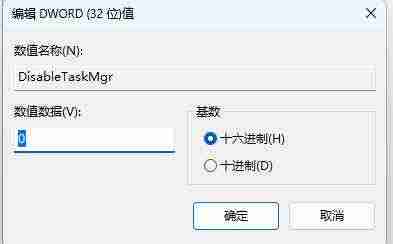
- 重啟電腦。
通過以上步驟,您的Win11任務(wù)管理器應(yīng)該恢復(fù)正常了! 如有疑問,請(qǐng)?jiān)谠u(píng)論區(qū)留言。






.png)
推廣.jpg)